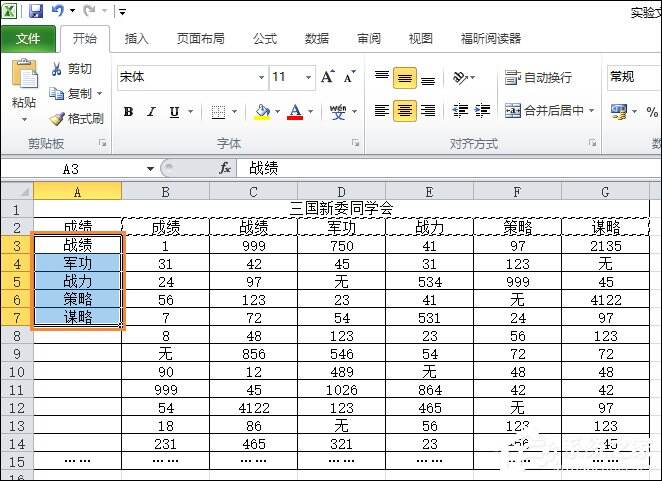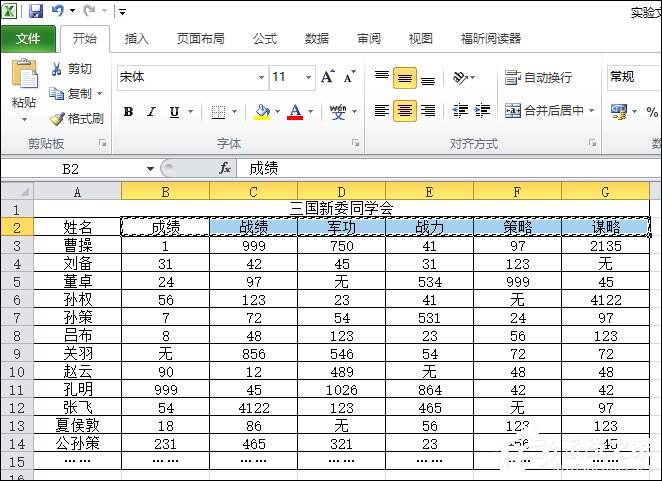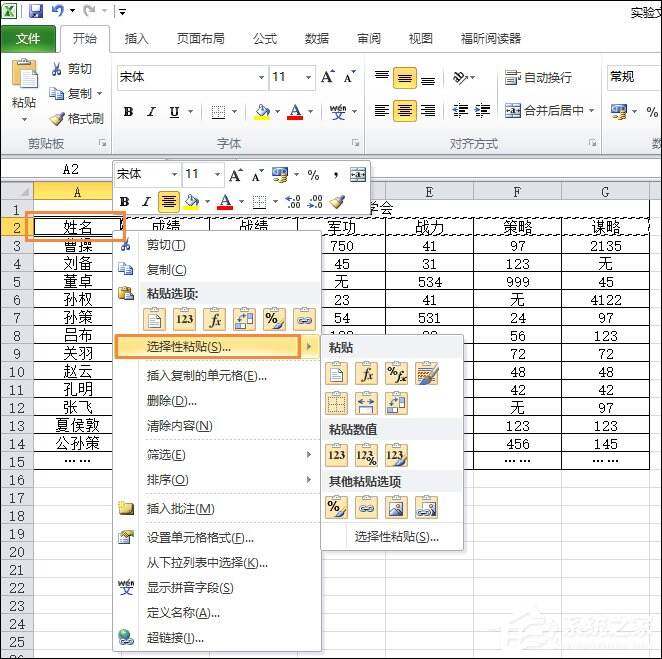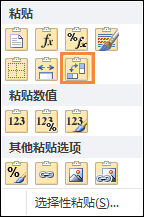Excel怎么调换行和列?电子表格列换行的方法
办公教程导读
收集整理了【Excel怎么调换行和列?电子表格列换行的方法】办公软件教程,小编现在分享给大家,供广大互联网技能从业者学习和参考。文章包含246字,纯文字阅读大概需要1分钟。
办公教程内容图文
Excel怎么调换行和列?
1、首先选中需要互换的区域,按Ctrl+C进行复制。
2、然后选中第一个单元格,按鼠标右键,在弹出的菜单中点击“选择性粘帖”。
3、在选项中勾选“转置”,然后点击确定即可。
Excel不管怎么调换行和列,原来的数据都会随着行列的位置不断变化,非常方便且不会出错。
办公教程总结
以上是为您收集整理的【Excel怎么调换行和列?电子表格列换行的方法】办公软件教程的全部内容,希望文章能够帮你了解办公软件教程Excel怎么调换行和列?电子表格列换行的方法。
如果觉得办公软件教程内容还不错,欢迎将网站推荐给好友。